空间自动化
最后修改时间:2023 年 9 月 8 日空间自动化可帮助您自动化开发工作流程。您可以在发生特定事件时或根据计划自动运行测试或部署脚本。
自动化脚本使用基于 Kotlin 的 DSL 编写,并存储在.space.kts项目根目录的文件中。该脚本由一组作业组成。作业可以运行 shell 脚本或 Kotlin 代码。使用自动化脚本,您可以访问各种 API、使用 Space 模块(例如聊天和问题)、运行 Gradle 命令等等。有关主要自动化概念和 DSL 语法的更多信息,请参阅自动化上的 Space 文档。
安装并启用Kotlin 插件后,IntelliJ IDEA 可以识别 Space Automation DSL 的语法,您可以在使用脚本时利用代码完成、语法突出显示、检查和许多其他 IntelliJ IDEA 功能。
创建自动化脚本
在“项目”工具窗口中,右键单击项目的根目录,然后选择“文件”|“项目”。新的。
在打开的“新建文件”窗口中,输入文件名
.space.kts并按。Enter输入包含至少一项作业的自动化脚本。例如,此作业将运行 Shell 脚本,将字符串输出到作业日志:
job("Run shell script") { container(displayName = "Say Hello", image = "ubuntu") { shellScript { content = "echo Winter is coming!" } } }提示
有关自动化脚本的更多实际示例的更多信息,请参阅示例页面。
提交这个新文件并将其推送到您的 Space 远程存储库。
您可以选择何时运行作业。例如,当您推送特定文件或分支中的更改时,可以触发作业运行。如果您不指定运行条件,则当您将任何更改推送到存储库中时,作业将运行。
预览作业状态
在 IntelliJ IDEA 中,您可以检查自动化作业是否仍在运行、因错误而失败或成功完成。
在视图中| 工具窗口 | Git工具窗口,打开日志选项卡。如果提交触发了空间自动化作业,您将在提交右侧看到一个表示作业状态的图标。
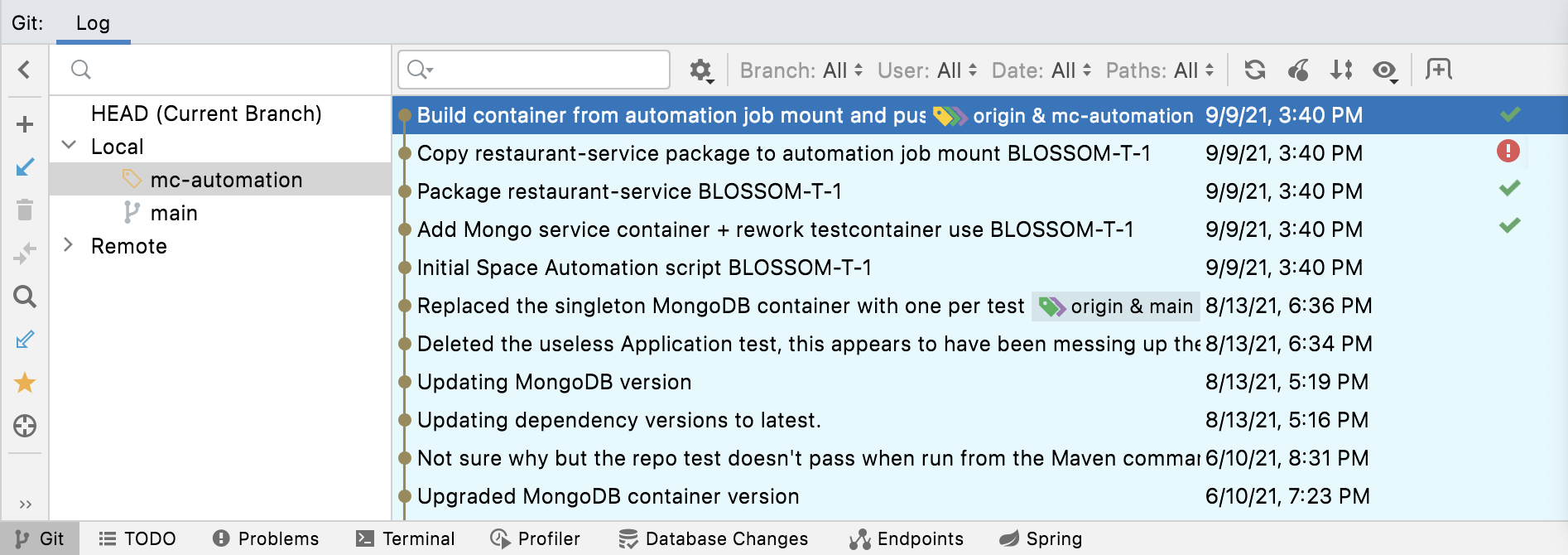
单击该图标可获取有关提交触发的作业的更多详细信息。
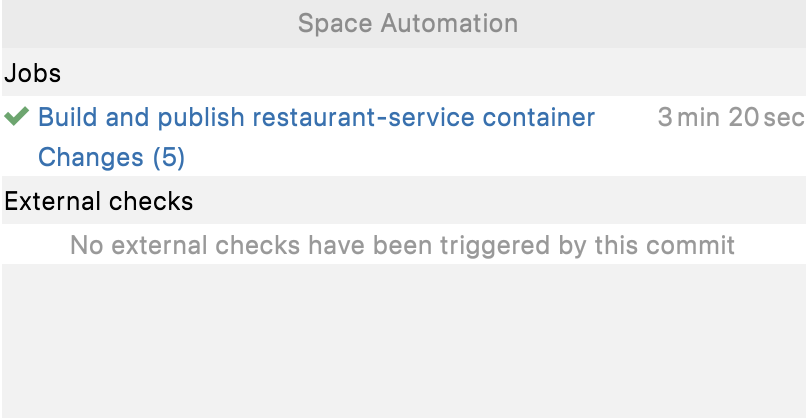
在Space Automation窗口中,您可以单击作业链接以在浏览器中查看其日志。
感谢您的反馈意见!